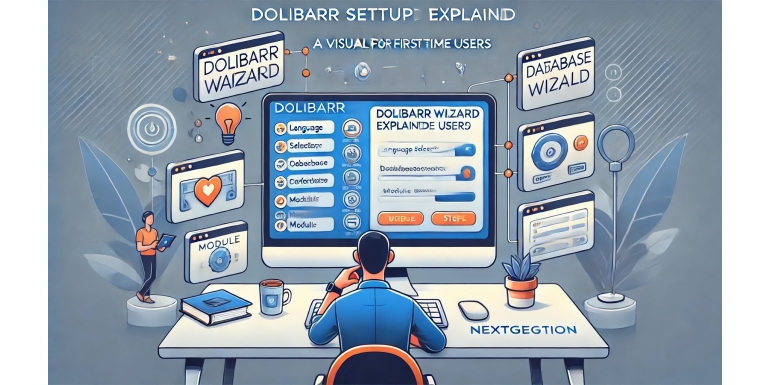
Configurare il proprio sistema ERP/CRM può sembrare un compito da sviluppatori o professionisti IT, ma Dolibarr cambia le carte in tavola. Con la sua procedura guidata intuitiva, anche gli utenti non tecnici possono implementare un sistema ERP funzionante in pochi minuti. Questa guida è pensata per i nuovi utenti che vogliono comprendere e sfruttare al meglio la procedura guidata di installazione di Dolibarr. Analizzeremo ogni schermata, opzione e passaggio in modo che tu possa affrontare la configurazione iniziale con sicurezza.
Che tu sia un freelance, un piccolo imprenditore o semplicemente stia esplorando soluzioni ERP, questa guida completa renderà la tua prima esperienza con Dolibarr semplice, logica ed efficace.
Cos'è Dolibarr?
Dolibarr è una soluzione ERP e CRM open source pensata per piccole e medie imprese, liberi professionisti, associazioni e anche enti pubblici. È accessibile via browser, modulare, e può essere installata in locale, su hosting web o tramite Docker.
Dolibarr copre numerose esigenze aziendali, tra cui:
-
Gestione relazioni con i clienti (CRM)
-
Vendite e fatturazione
-
Gestione inventario
-
Risorse umane
-
Gestione progetti
-
Contabilità
-
e molto altro
Ma prima di poter utilizzare queste funzionalità, è necessario installare e configurare il sistema. Qui entra in gioco la procedura guidata di installazione.
Accesso alla procedura guidata di installazione
Dopo aver scaricato e caricato Dolibarr sul tuo server o ambiente locale, accedi alla cartella Dolibarr tramite il browser. L'URL sarà simile a:
http://iltuodominio.com/dolibarr/Se si tratta di una nuova installazione, Dolibarr ti reindirizzerà automaticamente alla procedura guidata:
http://iltuodominio.com/dolibarr/install/Qui inizia la configurazione guidata.
Passaggio 1: Schermata iniziale e selezione della lingua
La prima schermata ti dà il benvenuto nell’installatore di Dolibarr e ti chiede di scegliere la lingua. Dolibarr è tradotto in decine di lingue, il che lo rende accessibile a livello globale.
Suggerimenti:
-
Scegli la lingua che userai quotidianamente.
-
Puoi cambiarla successivamente nelle impostazioni.
Dopo aver selezionato la lingua, clicca su Avvia o Avanti.
Passaggio 2: Licenza
Dolibarr è distribuito con licenza GNU General Public License (GPL), il che significa che è gratuito, modificabile e redistribuibile.
Cosa fare:
-
Leggi o scorri la licenza se già conosci la GPL.
-
Clicca su Accetto o Avanti per continuare.
Questa fase serve a confermare che accetti i termini del software.
Passaggio 3: Verifica dei prerequisiti
Dolibarr controlla automaticamente che il tuo server soddisfi i requisiti minimi. Questo include:
-
Versione di PHP
-
Estensioni PHP richieste
-
Disponibilità di MySQL o MariaDB
-
Permessi su file e cartelle
Cosa controllare:
-
Tutto verde? Ottimo, puoi continuare.
-
Se vedi croci rosse, è necessario correggere prima di procedere.
Problemi comuni:
-
Estensioni PHP mancanti (
gd,mbstring,curl...) -
Permessi di scrittura insufficienti
-
Versione PHP troppo vecchia
Correggi eventuali errori e aggiorna la pagina per ricontrollare.
Passaggio 4: Configurazione del database
Questa fase collega Dolibarr al tuo database MySQL/MariaDB. Inserisci:
-
Host del database (di solito
localhost) -
Nome del database
-
Nome utente
-
Password
Due opzioni:
-
Crea un nuovo database – se Dolibarr ha i permessi per farlo.
-
Usa un database esistente – da creare manualmente via cPanel o simili.
Buone pratiche:
-
Usa un utente dedicato (non root)
-
Conserva le credenziali in sicurezza
Clicca su Avanti.
Passaggio 5: Inizializzazione del database
Dolibarr procederà a:
-
Creare le tabelle necessarie
-
Popolarle con dati di default
-
Salvare la configurazione
Vedrai una schermata di avanzamento. Se tutto è verde, è andato tutto bene.
Se ci sono errori:
-
Verifica le credenziali
-
Controlla i permessi dell'utente
Clicca su Avanti.
Passaggio 6: Creazione dell’account amministratore
Ora creerai l’account admin, il primo utente del sistema.
Campi richiesti:
-
Nome utente
-
Password sicura
-
Indirizzo email
Questo utente avrà accesso completo a tutte le funzionalità.
Consiglio:
-
Usa un gestore di password per conservarle al sicuro.
Clicca su Avanti per procedere.
Passaggio 7: Dati dell’azienda
Questa schermata richiede i dati della tua azienda:
-
Nome
-
Indirizzo
-
Paese
-
Valuta
-
Fuso orario
Questi dati saranno usati in fatture, calcoli IVA e altri aspetti legali.
Anche se stai solo testando, usa dati realistici.
Clicca su Fine o Salva.
Passaggio finale: Elimina la cartella install
Prima di accedere a Dolibarr, vedrai un messaggio che ti invita a eliminare la cartella /install/.
Perché?
Lasciarla rappresenta un grave rischio di sicurezza: chiunque potrebbe rilanciare l’installazione.
Come fare:
-
Usa un client FTP o il file manager del tuo hosting.
-
Vai su
dolibarr/install/ed elimina la cartella.
Aggiorna il browser per accedere alla schermata di login.
Primo accesso: cosa aspettarsi
Vai all'URL principale di Dolibarr e accedi con le credenziali admin. Vedrai la dashboard, che include:
Elementi chiave:
-
Barra superiore: accesso ai moduli
-
Barra laterale: scorciatoie
-
Area centrale: statistiche e attività recenti
Ora puoi configurare moduli, utenti, documenti, ecc.
Opzionale: Configurazioni post-installazione consigliate
Anche se l’installazione è completata, ecco alcuni passaggi utili:
-
Attiva/disattiva moduli – da
Home > Configurazione > Moduli -
Definisci i permessi – crea gruppi e ruoli
-
Personalizza modelli – per fatture, preventivi, ecc.
-
Configura email – imposta SMTP per l’invio
-
Imposta backup – automatici o manuali
-
Esplora Dolistore – scopri plugin e temi
Errori comuni e soluzioni
Schermata bianca dopo installazione
-
Probabili errori PHP. Abilita la visualizzazione degli errori nel
php.ini.
Connessione al database fallita
-
Verifica credenziali e host
-
Controlla i permessi utente
Errori nei moduli
-
Controlla estensioni PHP e log del server
La community di Dolibarr e la documentazione ufficiale sono ottimi punti di supporto.
Conclusione
L’assistente di configurazione di Dolibarr è tra i più user-friendly nel panorama ERP. Rende semplice ogni passaggio e guida anche i principianti.
Capendo ogni schermata e inserendo i dati corretti, eviti errori comuni e crei una base solida per il tuo sistema ERP.
Che tu voglia solo emettere fatture o gestire un’intera azienda con magazzino e HR, questa configurazione è la chiave. Dedica il tempo necessario.
Una volta completato tutto, sei pronto per sfruttare tutto il potenziale di Dolibarr. Buona gestione!
